Order till leverantör tar man fram från ’Order – Skapa – sedan finns följande alternativ:
Från ett urval – Artiklar söks fram från ett urval, t.ex. från en specifik leverantör eller varugrupp
Från försäljning – Artiklar söks fram baserat på försäljning mellan valda datum
Från mini-lager – Artiklar som understiger det antal i lager, som är satt på minilager, söks fram
Från kundorder – Artiklar som finns i kundorder söks fram
Order från leverantörs-förslag – Används Ej
Oavsett vilken som används, så öppnas samma fönster.
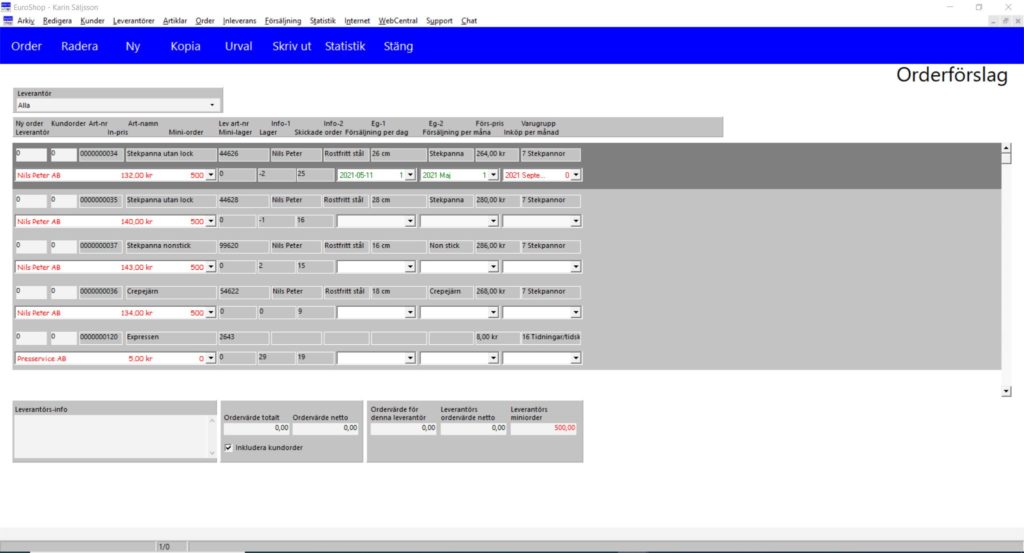
I den blå menyn är det endast Order, Statistik och Stäng som kan användas.
Order – Används när man är klar för att skapa sin order.
Statistik – Används för att få fram försäljning och inleverans på markerad artikel
Stäng – Stänger fönster.

Leverantör, här kan man sortera artiklarna per leverantör. Välj från vilken leverantör, artiklar ska visas, genom att välja i dropdown-menyn.
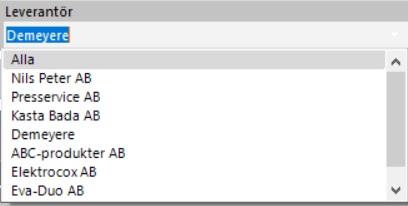
Varje artikel har två rader i detta fönster och rubrikerna för dessa finns under leverantörsurvalet.
Ny order – Här fyller man i det antal som ska beställas
Kundorder – Finns det kundorder på artikeln, kommer antalet per automatik hamna här. Tänk på vilket urval som används, t.ex. vid Från försäljning, så måste artikeln sålts under den period som valts för att synas och då få med kundorder.
Art-nr – EuroShops artikelnummer
Art-namn – Namn på artikeln
Lev art-nr – Leverantörens artikelnummer
Info-1 – Från fältet Info 1 på artkeln
Info-2 – Från fältet Info 2 på artkeln
Eg-1 – Från fältet Egenskap 1 på artkeln
Eg-2 – Från fältet Egenskap 2 på artkeln
Förs-pris – Försäljningspris som är satt på artikeln
Varugrupp – Vilken varugrupp artikeln finns i
Leverantör – Vilken leverantör artikeln har. Finns flera, kan man välja vilken som ordern gäller genom dropdown
In-pris – Inköpspris som är satt på artikeln
Mini-order – Om minsta ordervärde är satt på levernatör, syns det här
Mini-lager – Om ett minsta lagerantal är satt på artikeln, syns det här
Lager – Antal som finns i lager på artikeln
Skickade order – Antal av artikeln som är beställda tidigare och ännu inte levererats in
Försäljning per dag – Visar antal sålda per dag i en dropdown. Månad som visas bestäms av Försäljning per månad.
Försäljning per månad – Visar antal sålda per månad i dropdown. Bestämmer vilken månad som visas i antal sålda per dag. Visar föregående år och innevarande år.
Inköp per månad – Visar antal inlevererade per månad. Visar föregående år och innevarande år.

I exempel nedan så är det satt att det ska beställas 18st + 2st från kundorder. I statistiken ser man att det är sålt 18st 24/9, samma antal som finns i för september, det är också inlevererat 18st i september.

För att godkänna/skapa så klicka på ’Order’ i den blå menyn.
Här kan man välja hur/om man vill har ordern, utskrift eller ingen är den som rekommenderas. Tryck ’Acceptera’ för att utföra.
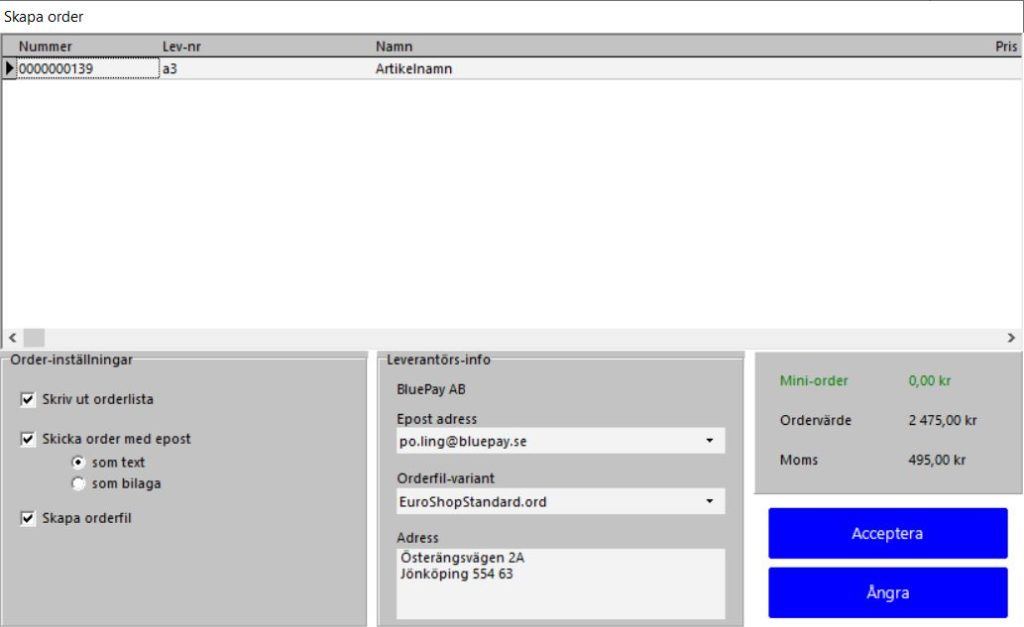
Utskrift:
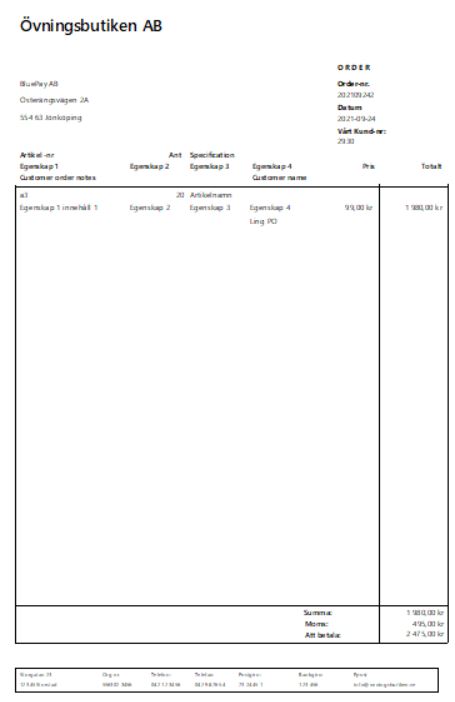
För att granska tidigare orders så finns dessa under ’Order – Granska’
För att söka fram kan man använda sig av något av fälten:
Nummer – Nummer på ordern (format datum + löpnummer ex. 202109242)
Datum – Datum då ordern är skapad
Firma – Namn på leverantör
Ort – Ort för leverantör
Status – 1, 2 eller 3 där 1 = Olevererad, 2 = Dellevererad och 3 = Slutlevererad.
Man kan kombinera flera fält för att minska antal träffar.
Här kan man skriva ut orden igen.Man kan även radera markerad order, rekommendationen är dock att alltid avsluta skapad order i inleverans (se avsnitt för inleverans).